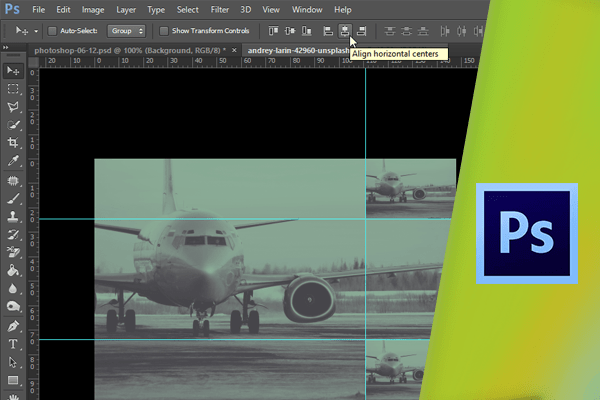ترازبندي و تنظيم تصاوير
بسته به پروژهاي كه روي آن كار ميكنيد ممكن است بخواهيد لايهها را ترازبندي و يا تنظيم نماييد اين امكان در فتوشاپ نيز تعبييه شده و ميتوانيد چندين لايه را براي اعمال چنين تنظيماتي انتخاب نماييد براي انتخاب اين ۴لايه پس از كليك بر روي لايه اول كليد Shift را فشرده نگهداشته و بر روي آخرين لايه كليك نماييد.
 پس از انتخاب پيش از دولايه ميتوانيد از گزينهها پنل Ctrl استفاده نماييد اگر بخواهيد هر ۴تصوير را در قسمت بالاي پسزمينه ترازبندي كنيد روي اين آيكن كليك نماييد .
پس از انتخاب پيش از دولايه ميتوانيد از گزينهها پنل Ctrl استفاده نماييد اگر بخواهيد هر ۴تصوير را در قسمت بالاي پسزمينه ترازبندي كنيد روي اين آيكن كليك نماييد .
 بلافاصله هر ۴تصوير در بالاي پسزمينه و در يك خط افقي تنظيم ميشوند.
بلافاصله هر ۴تصوير در بالاي پسزمينه و در يك خط افقي تنظيم ميشوند.
 براي ايجاد فاصله برابر بين تصاوير بخصوص تصاوير سمت راست و چپ از آيكن distribute horizontal canters استفاده نماييد.
براي ايجاد فاصله برابر بين تصاوير بخصوص تصاوير سمت راست و چپ از آيكن distribute horizontal canters استفاده نماييد.
 با كليك بر روي اين آيكن هر ۴تصوير با فاصله مناسب در كنار يكديگر قرار ميگيرد.
با كليك بر روي اين آيكن هر ۴تصوير با فاصله مناسب در كنار يكديگر قرار ميگيرد.
 يكي ديگر از موارد رايج تنظيم چند تصوير با محوطه Canvases ميباشد براي انجام اين كار بايد حتما لايهاي كه شامل Canvase است انتخاب شده باشد در اين مورد بايد يكي از لايههاي آپشن انتخاب شوند.
يكي ديگر از موارد رايج تنظيم چند تصوير با محوطه Canvases ميباشد براي انجام اين كار بايد حتما لايهاي كه شامل Canvase است انتخاب شده باشد در اين مورد بايد يكي از لايههاي آپشن انتخاب شوند.
 براي افزودن اين لايه به لايههاي انتخاب شده كليد Ctrl را فشرده نگهداشته و روي اين لايه كليك كنيد حال اگر بخواهيد اين ۴Thumb nail را در بالاي Document ترازبندي نماييد به علت اينكه لايه پسزمينه شامل ۴ تصوير انتخاب شدهاست با كليك بر روي آيكن Alignment type edge هر ۴لايه بالاي Document و چسبيده به آن ترازبندي ميشوند.
براي افزودن اين لايه به لايههاي انتخاب شده كليد Ctrl را فشرده نگهداشته و روي اين لايه كليك كنيد حال اگر بخواهيد اين ۴Thumb nail را در بالاي Document ترازبندي نماييد به علت اينكه لايه پسزمينه شامل ۴ تصوير انتخاب شدهاست با كليك بر روي آيكن Alignment type edge هر ۴لايه بالاي Document و چسبيده به آن ترازبندي ميشوند.
 با كليك بر روي اين آيكن نيز ميتوان ۴تصوير كوچك را در پايينترين قسمت Document ترازبندي كنيد.
با كليك بر روي اين آيكن نيز ميتوان ۴تصوير كوچك را در پايينترين قسمت Document ترازبندي كنيد.

 اكنون روي آيكن Alignment in vertical center كليك نماييد. تصاوير در مركز تصوير قرار ميگيرند.
اكنون روي آيكن Alignment in vertical center كليك نماييد. تصاوير در مركز تصوير قرار ميگيرند.
 در اين نوع تنظيمات ميتوان تصاوير را در ارتباط با يكديگر بصورتهاي مختلف تنظيم نمود براي انجام اين تنظيمات و چيدمان آنها بر اساس موقعيت Document ابتداي بايد لايه پسزمينه را كه موقعيت Canvase است انتخاب نماييد تا تصاوير بر آن اساس موقعيتيابي شوند.
در اين نوع تنظيمات ميتوان تصاوير را در ارتباط با يكديگر بصورتهاي مختلف تنظيم نمود براي انجام اين تنظيمات و چيدمان آنها بر اساس موقعيت Document ابتداي بايد لايه پسزمينه را كه موقعيت Canvase است انتخاب نماييد تا تصاوير بر آن اساس موقعيتيابي شوند.
 حال اين تصاوير را بصورت دستي در موقعيتهاي خاصي از Document قرار دهيد ابتدا روي قسمت خاكستري رنگ پنل Layers كليك نماييد تا لايههاي انتخاب شده غير فعال شوند سپس براي فعال كردن خطوط راهنما از منوي View و گزينهي Show بر روي Guides كليك نماييد.
حال اين تصاوير را بصورت دستي در موقعيتهاي خاصي از Document قرار دهيد ابتدا روي قسمت خاكستري رنگ پنل Layers كليك نماييد تا لايههاي انتخاب شده غير فعال شوند سپس براي فعال كردن خطوط راهنما از منوي View و گزينهي Show بر روي Guides كليك نماييد.
 براي قرار دادن تصاوير در محل مورد نظر كليد Ctrl را فشرده نگهداشته و با كليك و درگ آن را به محل مورد نظر انتقال دهيد اين كار را براي تصاوير باقي مانده نيز انجام دهيد .
براي قرار دادن تصاوير در محل مورد نظر كليد Ctrl را فشرده نگهداشته و با كليك و درگ آن را به محل مورد نظر انتقال دهيد اين كار را براي تصاوير باقي مانده نيز انجام دهيد .
 مشاهده ميكنيد كارت مورد نظر بخوبي طراحي شدهاست براي غيرفعال كردن خطوط راهنما كافي است از اين كليدهاي ميانبر Ctrl +; استفاده نماييد.
مشاهده ميكنيد كارت مورد نظر بخوبي طراحي شدهاست براي غيرفعال كردن خطوط راهنما كافي است از اين كليدهاي ميانبر Ctrl +; استفاده نماييد.

دست اندرکاران: آتنا میرزایی، فائزه نیکپور، فرهاد رمضانی